Win10软件属性中没有兼容性选项的解决办法
编辑:chenbx123 来源:U大侠 时间:2018-05-18
Win10软件右键属性中,没有兼容性选项怎么办?有些软件更新不及时,无法兼容Win10系统,但是我们可以通过软件的属性来设定兼容性选项,让系统兼容软件,但是最近有用户反映,鼠标右键打开软件属性后,找不到兼容性选项,这是怎么回事?
解决办法:
1、按下Win+R键打开运行,输入gpedit.msc,点击确定;
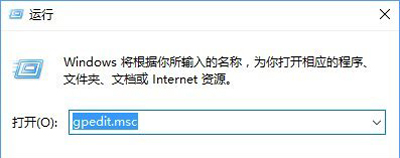
2、在本地组策略编辑器窗口中,展开至“计算机配置》管理模板》Windows组件》应用程序兼容性”,在右侧找到“删除程序兼容性属性页”并双击打开;
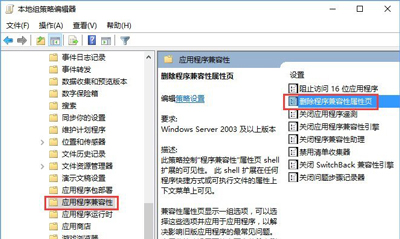
3、将其设置为“未配置”,点击确定;
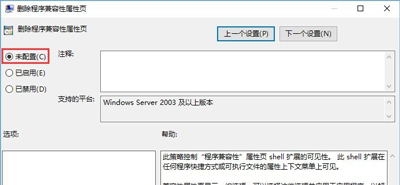
4、设置完成后,重新打开程序软件的属性,就可以看到兼容性选项了。
Win10系统常见问题解答:
更多精彩内容,请关注U大侠官网或者关注U大侠官方微信公众号(搜索“U大侠”,或者扫描下方二维码即可)。

U大侠微信公众号
有问题的小伙伴们也可以加入U大侠官方Q群(129073998),U大侠以及众多电脑大神将为大家一一解答。
分享:






